É possível usar o agente de renderização mental ray para gerar iluminação indireta, usando luz natural refletida para aprimorar a iluminação da cena.
Configure a cena:
- Continuação do exercício anterior.
Visualize o ambiente:
- Certifique-se de que a viewport CameraDen ainda esteja ativa e, em seguida, clique em
 (Renderizar produção) ou pressione F9.
(Renderizar produção) ou pressione F9. 
O 3ds Max renderiza a cena, mas a luz está muito fraca e os “fótons” que iluminam as superfícies aparecem como grandes blobs. A luz solar entra pela janela, mas não é distribuída pelo ambiente como ocorre com a luz do sol do mundo real.
Junto com a visualização, o agente de renderização mental ray pode exibir algumas mensagens de aviso que podem ser ignoradas. Mova as janelas de mensagens para poder visualizar a renderização e feche mais tarde.
Ative a coleta final:
- Na parte inferior da janela de quadro renderizado, arraste o controle deslizante Precisão de coleta final, um entalhe para a direita, para que o status mude de "Rascunho" para "Baixo".
- No grupo Limites de traço/ressalto, defina FG como 2.
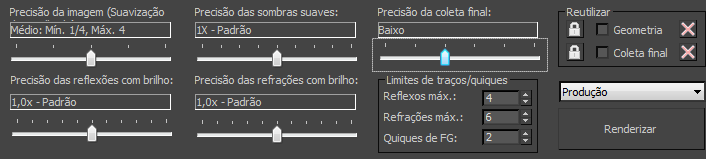
- Clique em Renderizar.

Agora, o ambiente está claramente iluminada pela luz do sol. Na verdade, ele está um pouco iluminado de mais. Além disso, existem algumas áreas de patch no teto e atrás do sofá que são causadas por imprecisões no nível Baixo da Coleta final. Elas são fáceis de corrigir.
A Coleta final faz com que a luz seja refletida nas superfícies como na vida real.
Ajuste a exposição e as configurações de coleta final:
- Na Janela de quadro renderizado, clique em
 [Caixa de diálogo Ambiente e efeitos (Controles de exposição)] para abrir a caixa de diálogo Ambiente e efeitos. Na implementação Parâmetros de controle de exposição logarítmica, reduza o valor de Brilho para 45.0.
[Caixa de diálogo Ambiente e efeitos (Controles de exposição)] para abrir a caixa de diálogo Ambiente e efeitos. Na implementação Parâmetros de controle de exposição logarítmica, reduza o valor de Brilho para 45.0. - Abre a caixa de diálogo
 Configuração de renderização. Vá para o painel Iluminação global e, na implementação Coleta final (FG), altere o valor de Interpolar sobre núm. de pontos FG para 100.
Configuração de renderização. Vá para o painel Iluminação global e, na implementação Coleta final (FG), altere o valor de Interpolar sobre núm. de pontos FG para 100. - Clique em Renderizar novamente.

Agora, o ambiente está bem e realisticamente iluminado.
(Você pode perceber que na caixa de diálogo Janela de quadro renderizado, o status da Coleta final muda de "Rascunho" para "Personalizado", devido à alteração da Configuração de renderização).
Salve o trabalho:
- Escolha Arquivo
 Salvar como e salve a cena como my_wt_fg.max.
Salvar como e salve a cena como my_wt_fg.max.